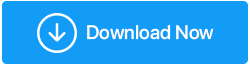今すぐWindows10 / 11でコアアイソレーションを有効にする
公開: 2021-12-21脅威アクターは、以前よりも複雑で危険な脅威(悪意のあるコード)を構築しています。 これらの悪意のあるコードの多くは、オペレーティングシステムのコアプロセスを変更する可能性があります。 これらの脅威は、セキュリティシステムで警笛を鳴らしさえし、それらを妨害することさえできた例がありました。
その点で、Microsoftはコア分離と呼ばれる機能でWindows10および11システムを強化しました。 この機能とは何か、そしてそれが実際に何をするかは、投稿の残りの部分を形成します。 ただし、先に進んでこの機能を有効にする前に、まずいくつかの前提条件を見てみましょう。
| これらの前提条件は誰ですか? |
|---|
| Microsoftによって公開された最新の更新プログラムに対応している場合、または最新のWindows 10マシンを使用している場合は、問題に直面することはありません。 また、Windows 11が既にロードされているコンピューターまたはデスクトップを使用している場合は、コア分離機能を有効にするときに問題に直面する必要はありません。 ただし、問題は古いオペレーティングシステムにあります。たとえば、32ビットオペレーティングシステムや、Microsoftからの更新の定期的または完全な受信を停止したオペレーティングシステム、特にドライバーに対応するオペレーティングシステムです。 このようなデバイスでは、コア分離機能を有効にするのが難しく、メモリの整合性を有効にするのが難しい場合があります。 互換性のないデバイスで機能を有効にしようとしていますか? オプションが表示される場合がありますが、この機能を有効にしようとすると、互換性のないすべてのドライバーが一覧表示され、不一致がないかどうかが確認されてから、機能が灰色になります。 古いドライバーに関しては、この投稿の最後に述べた優れたソリューションがあります。 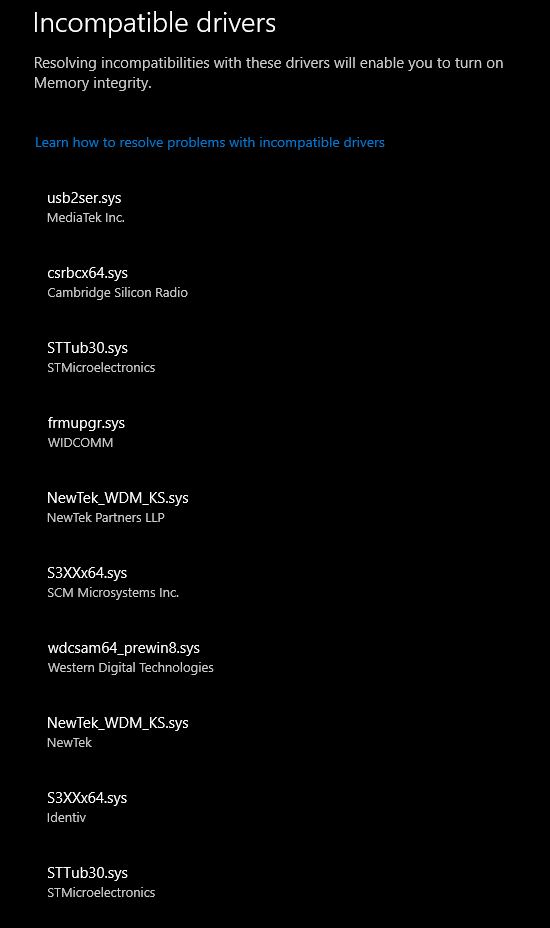 Microsoftによると、Windows 10デバイスが標準のハードウェアセキュリティ要件を満たすには、デバイスに次のものが必要です。
|
Windows 10/11でコアアイソレーションを有効にする方法:
目次目
- Windows 10および11のコアアイソレーションとは何ですか?
- メモリの整合性とは何ですか?
- Windows10および11でコアアイソレーションをオン/オフにする方法
- 互換性のないドライバーに関する重要な情報
Windows 10および11のコアアイソレーションとは何ですか?
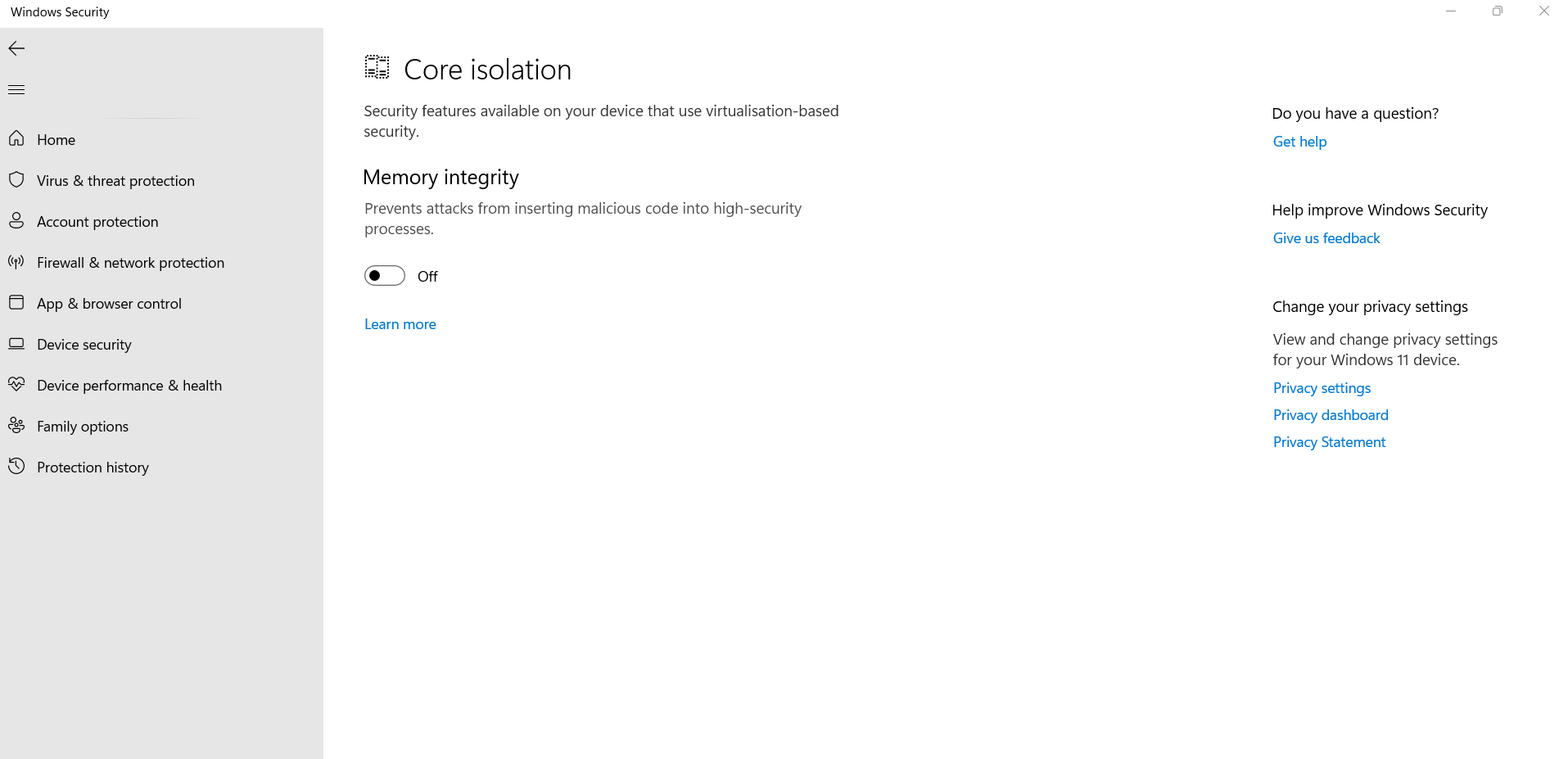
コアアイソレーションは、保護の追加レイヤーと見なすことができます。 これは、悪意のあるソフトウェアからコアWindowsプロセスを保護するWindowsの重要なセキュリティ機能です。 これは、仮想化環境でこれらのコアプロセスを分離し、メモリで分離することによって実現されます。
具体的には、ハードウェア仮想化機能を使用して、システムメモリの安全な領域を作成します。 この領域は、他のオペレーティングシステムから分離されたままです。 ここで、Windowsがシステムプロセッサを安全かつ簡単に実行できるようになります。 Windowsがセキュリティソフトウェアも実行しているのは、この安全で安全な領域です。 すべての重要なオペレーティングシステムプロセスは保護されており、この安全な領域の外で実行されているものはそれらを改ざんすることはできません。
デバイスのセキュリティ>コアの分離
メモリの整合性とは何ですか?
コア分離機能にアクセスすると、[メモリ整合性]サブメニューも表示されます。 ハイパーバイザーで保護されたコード整合性(HVCI)とも呼ばれます。
悪意のある攻撃が発生した場合、悪意のあるコードが最初に攻撃するのは高セキュリティプロセスです。 この設定を有効にすると、差し迫った悪意のあるコードはセキュリティの高いプロセスにアクセスできなくなります。 さて、それはどのように起こりますか? この機能により、悪意のあるソフトウェアが低レベルのドライバーを使用してコンピューターを乗っ取ることが困難になります。 低レベルのドライバーは、古いドライバーまたは互換性のないドライバーを意味する可能性があります。
もう少し深く掘り下げてみましょう。それも興味深いです–
危険な可能性のあるコードを実行しようとする悪意のあるプログラムは、このコードをメモリの整合性に通して検証する必要があります。 また、メモリの整合性によってコードが安全であることが検出されない限り、コードは検証されません。 プロセスは見た目と同じくらい複雑で大規模ですが、はるかに高速です。
悪意のある攻撃者が保護されていないセキュリティシステムを簡単に「妨害」する可能性のあるコードをコンパイルしているこの時代では、メモリの整合性は確かに侵入しにくい層として機能します。
Windows10および11でコアアイソレーションをオン/オフにする方法
Windows 11でコア分離を有効にするには、短いルートまたは少し長いルートを使用できます。
短いルート–
1. Windowsサーチで、「コア分離」と入力します

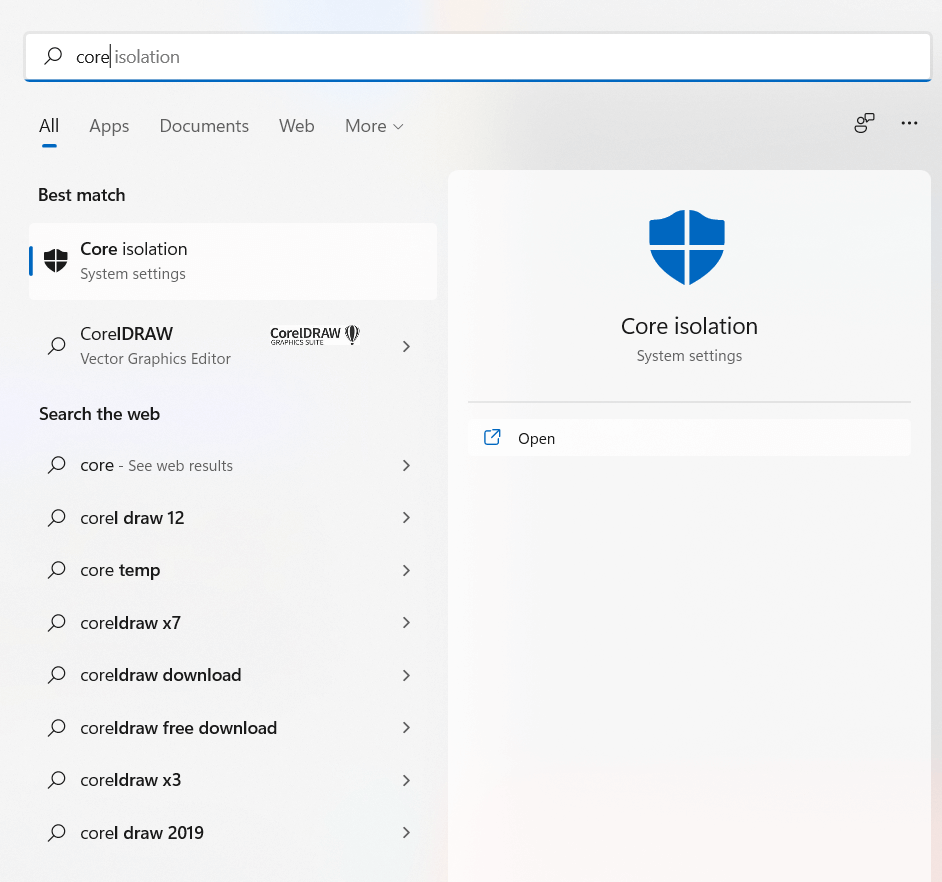
2.右側から、[開く]をクリックします
3. [メモリの整合性]の下にあるトグルスイッチをクリックしてオンにします
4.コンピュータを再起動するように求められます
より長いルート
1. [開始]をクリックします
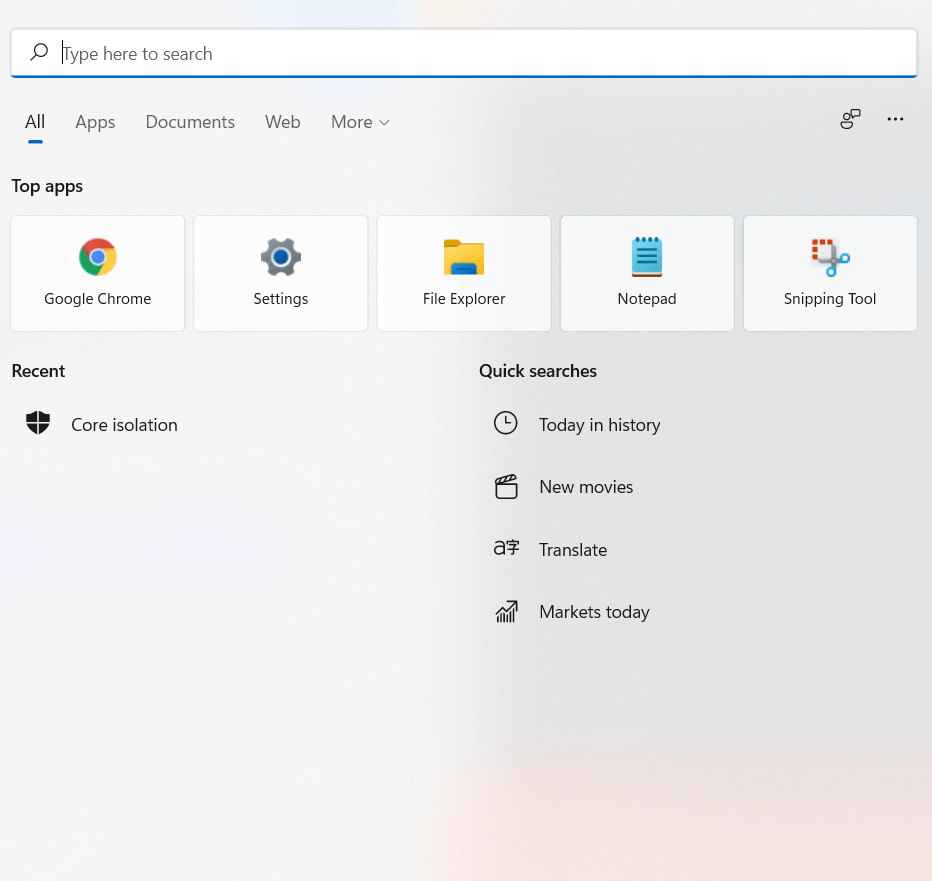
2.「 Windowsセキュリティ」と入力します
3.右側から[開く]をクリックします
4. Windowsのセキュリティが開いたら、左側から[デバイスのセキュリティ]をクリックします
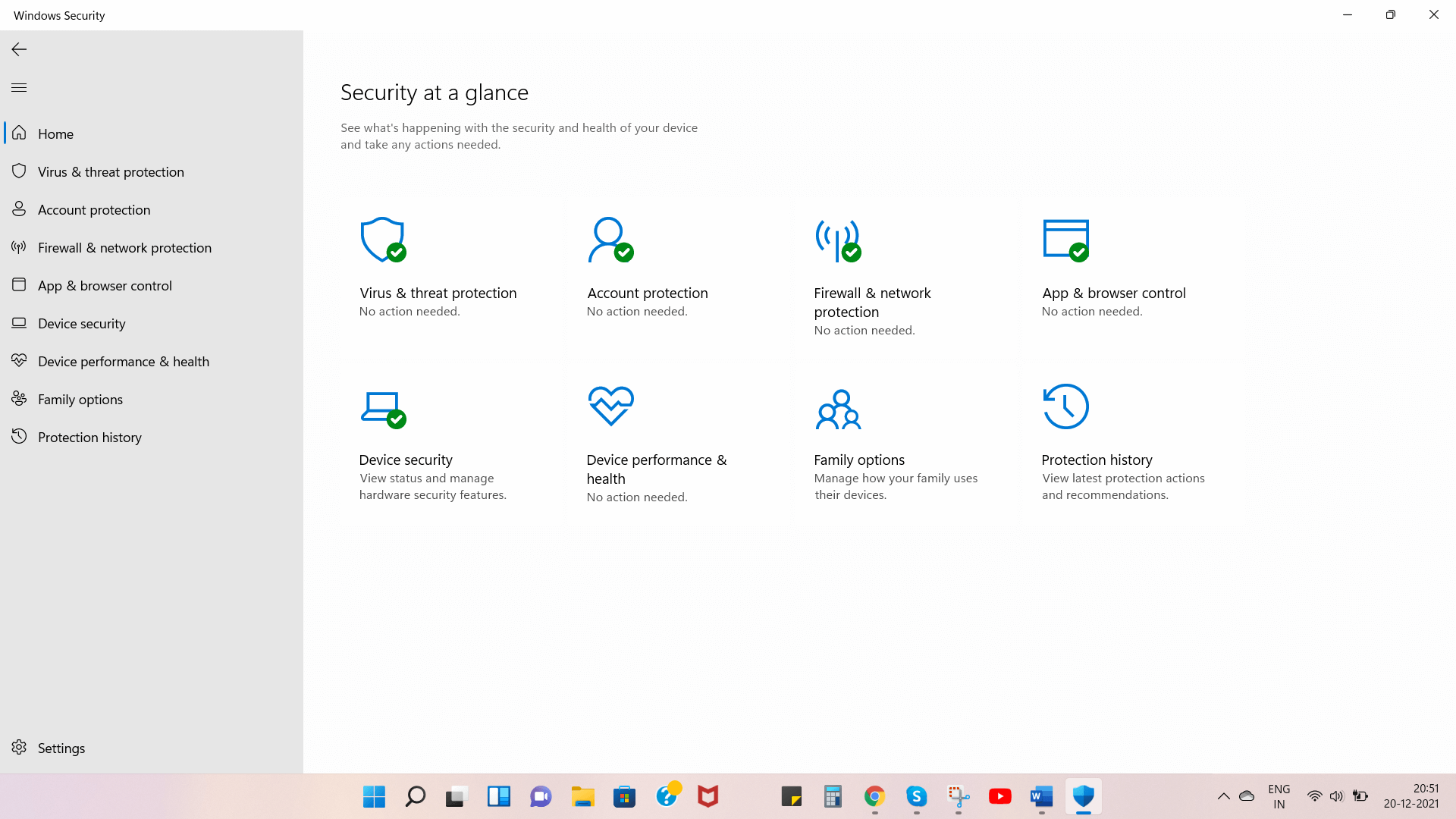
5.右側から、[コア分離]の下の[コア分離の詳細]をクリックします
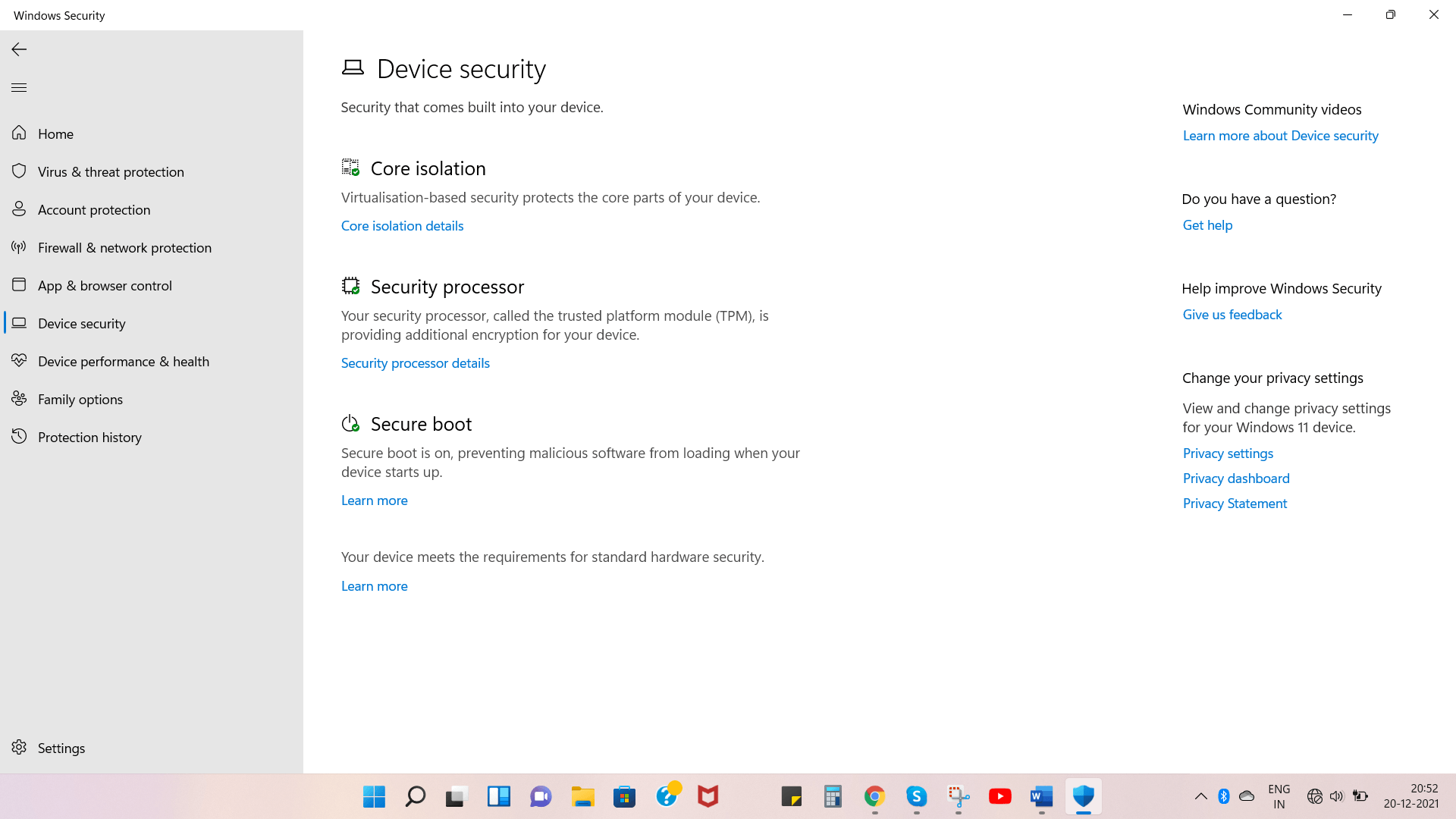
6. [メモリの整合性]の下にあるトグルスイッチをクリックしてオンにします
7.コンピュータを再起動するように求められます
互換性のないドライバーに関する重要な情報
メモリの整合性を有効にした後、互換性のないドライバを使用してデバイスをインストールしようとすると、次のスクリーンショットのようなメッセージが表示される場合があります。
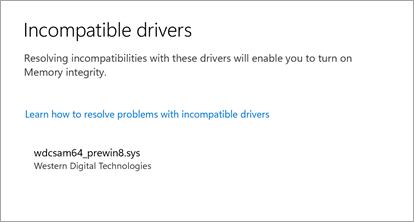
では、この問題にどのように取り組んでいますか?
製造元のWebサイトでドライバーが更新されているかどうかを確認するか、デバイスに互換性のあるドライバーが使用可能になるまで待つことができます。 この問題に取り組むさらに簡単な方法は次のとおりです。 専用のドライバーアップデーターツールを使用して、互換性のない、または破損したドライバーを更新されたドライバーに置き換えることができます。 Advanced Driver Updaterは、そのようなユーティリティの1つです。 そのデータベースは数千のドライバーで構成されており、ドライバーの更新に関しては、 Advanced DriverUpdaterはユーザーの間で最も人気のある選択肢の1つです。
Advanced Driver Updaterの使用方法は?
1. Advanced Driver Updaterをダウンロード、インストール、実行します
2. [今すぐスキャンを開始]ボタンをクリックします。このボタンは、Advanced Driver Updaterがコンピューターをスキャンして古いドライバーまたは破損したドライバーを探し、利用可能な更新があるかどうかを確認するメッセージを表示します。
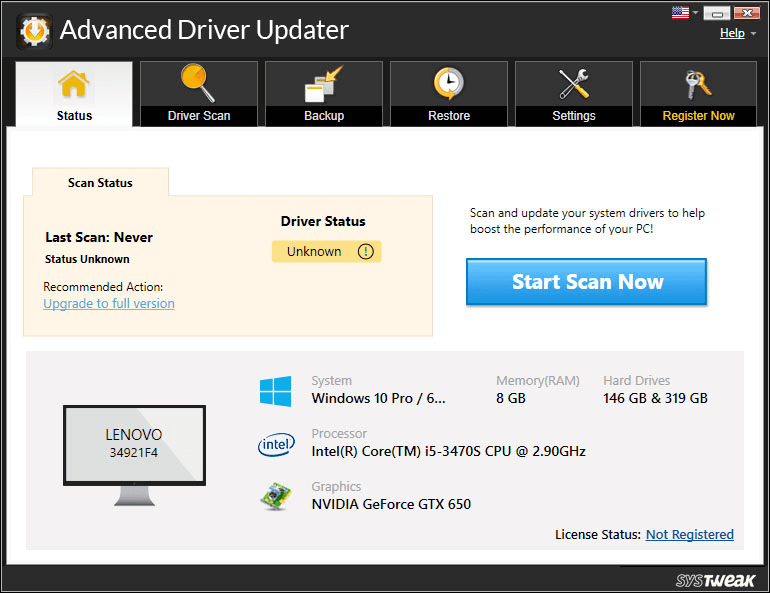
3. [ドライバーの更新]をクリックする前に、ドライバーのバックアップを作成することを強くお勧めします。 これは、ドライバーが更新された後に問題が発生した場合に役立ち、以前のバージョンにロールバックできます。
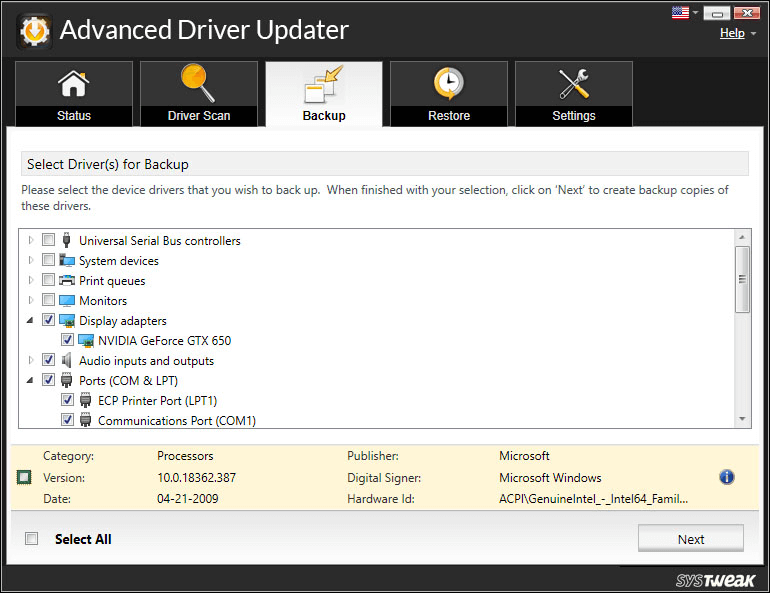
4.ドライバーを更新するには、ドライバー名の横にある[ドライバーの更新]オプションをクリックします
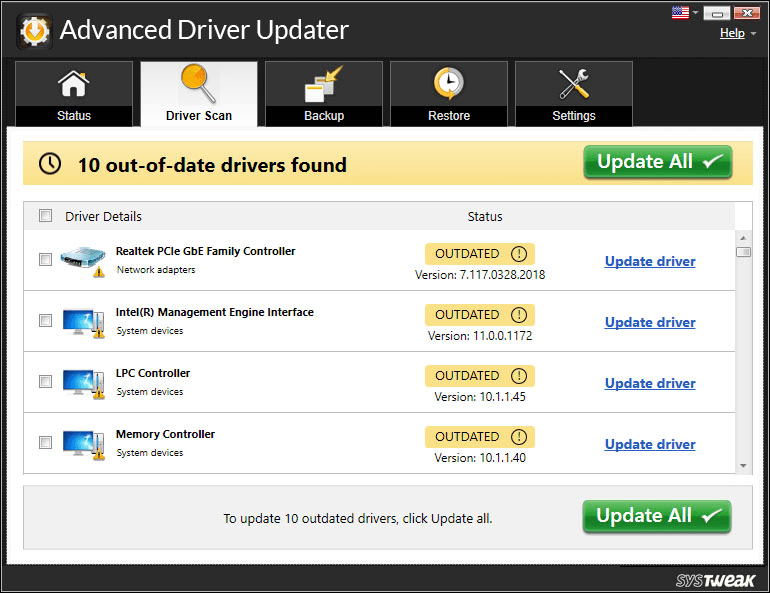
5.更新が行われるのを待ちます
Windows 11でコア分離を有効にした場合の影響はありますか?
コア分離を有効にすると、仮想マシン(Virtualbox VMWareなど)または特定のアプリで問題が発生する可能性があります。 これは、メモリの整合性がシステムの仮想化ハードウェアの助けを借りているために発生します。 それとは別に、オペレーティングシステムとその重要なプロセスを、最も高度な悪意のある脅威からさえも防ぐことは、多かれ少なかれ恩恵です。